前言
安装黑苹果的第一件事当然就是确定电脑硬件是否支持macOS
- 常见intel CPU台式机有以下支持:酷睿2-最新的Ultra系列
- 常见AMD CPU台式机有以下支持:推土机FX-最新的Zen5
- 常见intel iGPU有以下支持:HD3000-UHD630
- 常见intel DGPU有以下支持:全系不支持
- 常见NVIDIA DGPU有以下支持:见速查表
- 常见AMD DGPU有以下支持:见速查表
- 硬盘最好是避开 三星部分 海力士部分 intel部分等等
- Wi-Fi网卡首推BCM intel 不可使用:联发科 高通 螃蟹
准备所需文件以及软件
- DiskGenius(磁盘工具)
- TransMac(烧录U盘)
- 想要安装的系统镜像,这里我就以macOS Ventura为例
- OCAuxiliaryTools(多平台轻量图形化OpenCore编辑器)
- 大于16GB USB3.0的u盘
- 适配本机的EFI一份(我是使用的虚拟机)
- 以及一颗有耐心的心
烧录制作安装u盘
1.下载安装并使用管理员打开Trans Mac
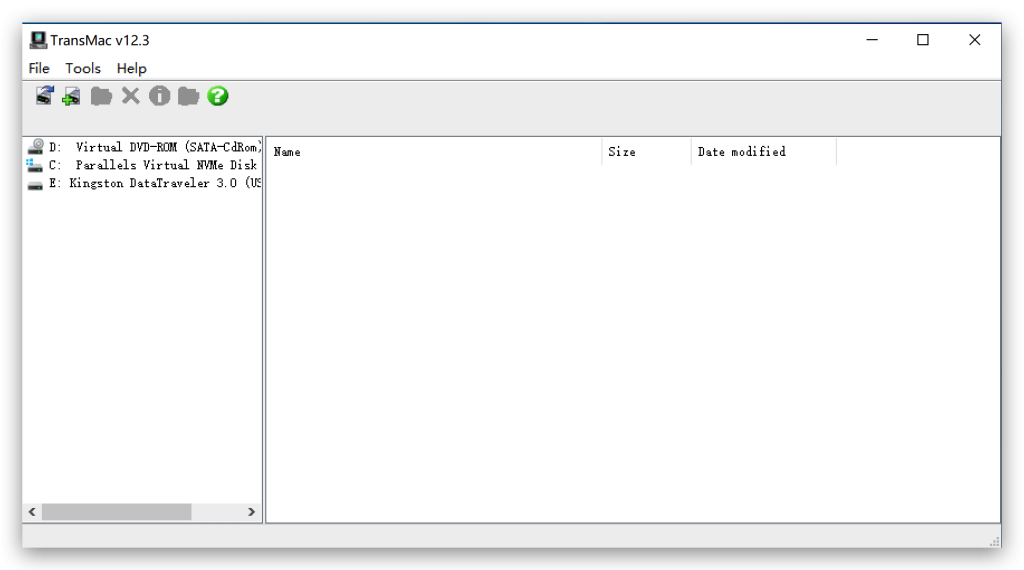
2.找到你要制作的U盘,这里E是我要制作的盘,在E的名字上面右键选择第二个,然后点击Yes耐心等待即可,大约几十秒即可格式完成
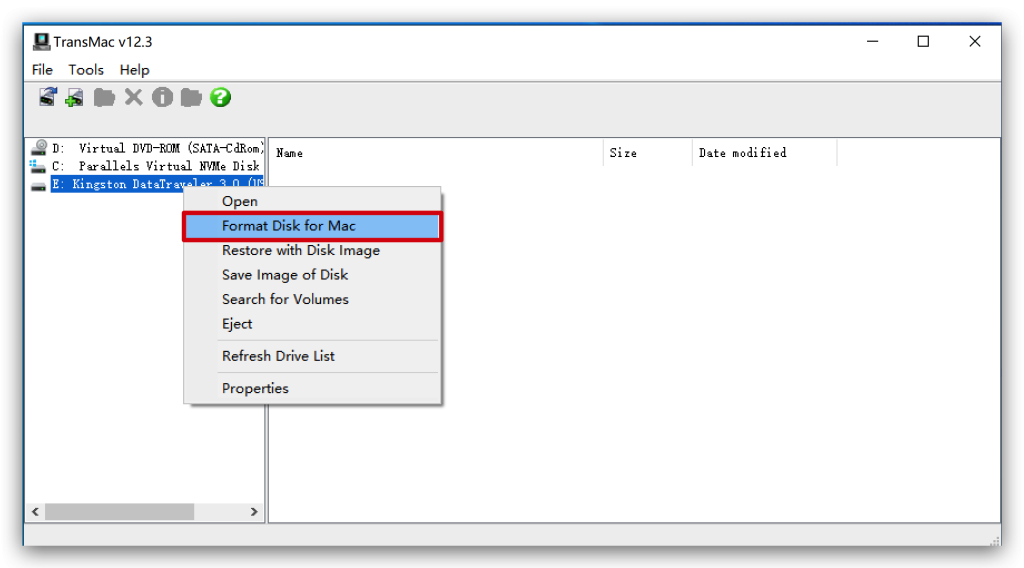
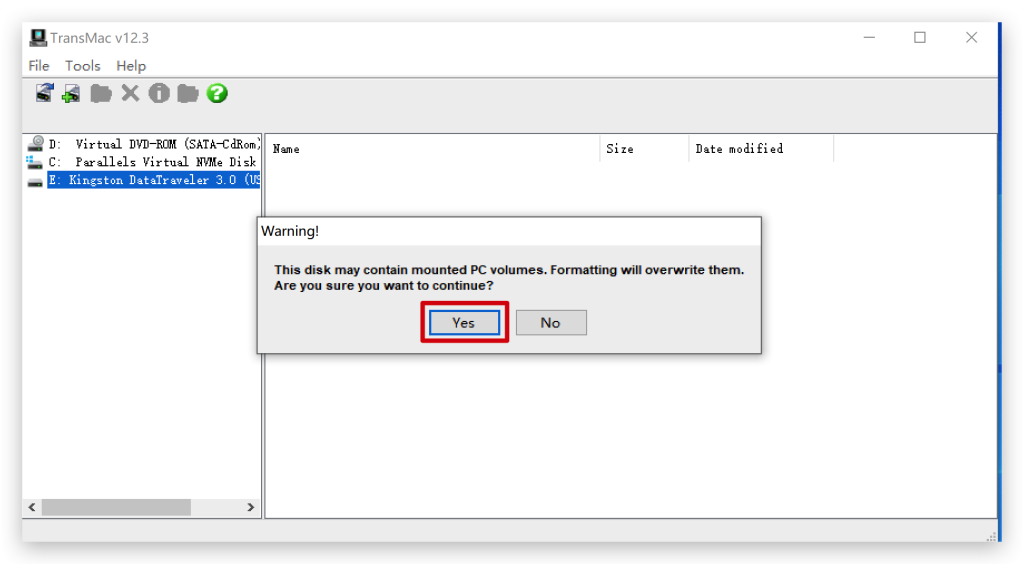
3.继续在E的名字上面右键选择第三个,在弹出的窗口点击Yes,然后在提示窗点击那个小方块,找到下载macOS镜像文件dmg格式点击打开,然后点击OK,接下来就需要耐心等待他烧录完成即可
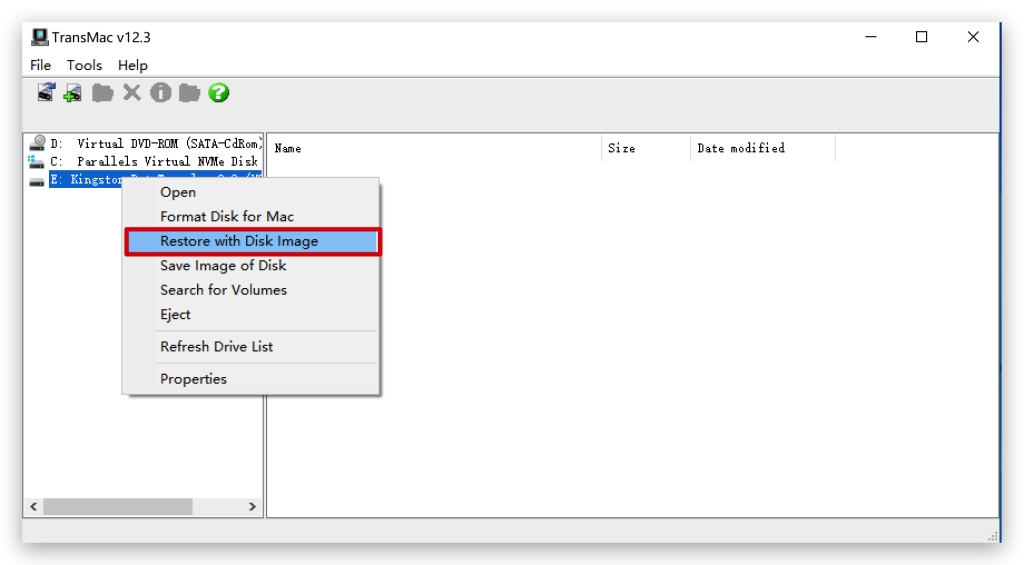
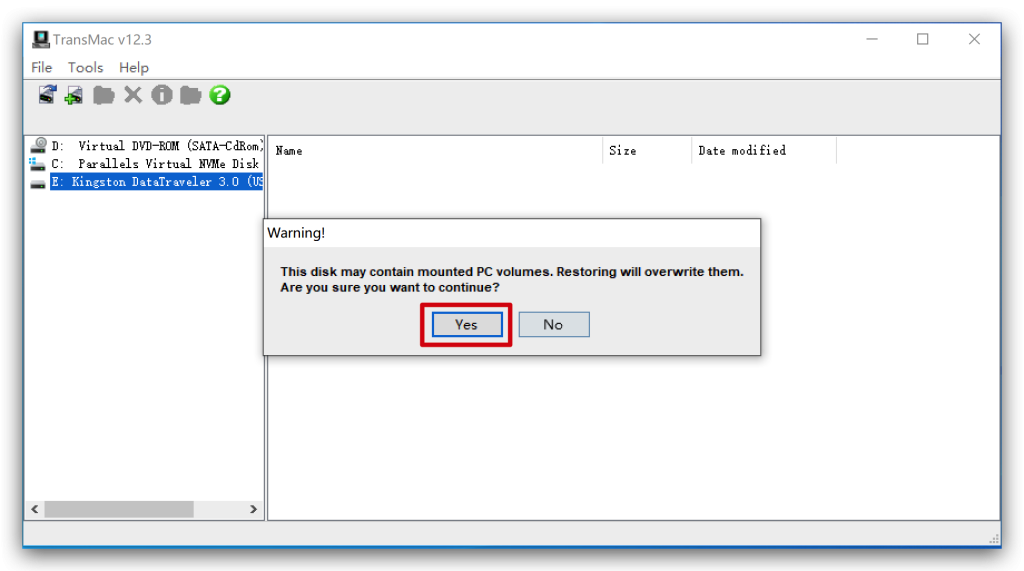

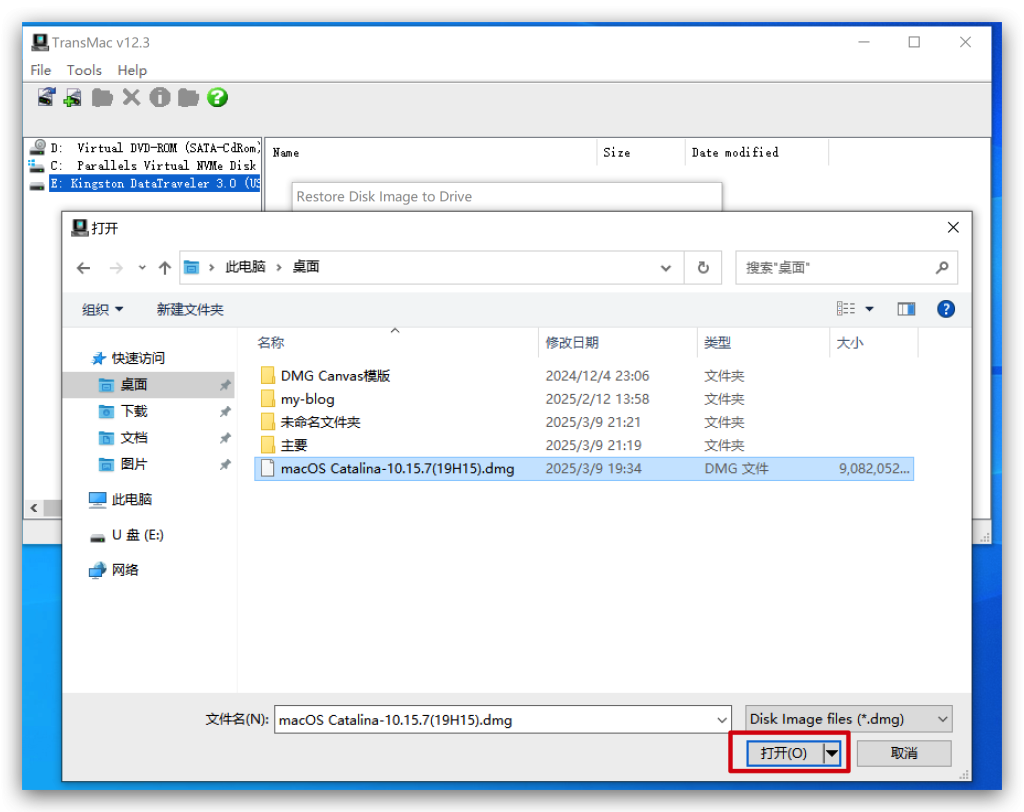
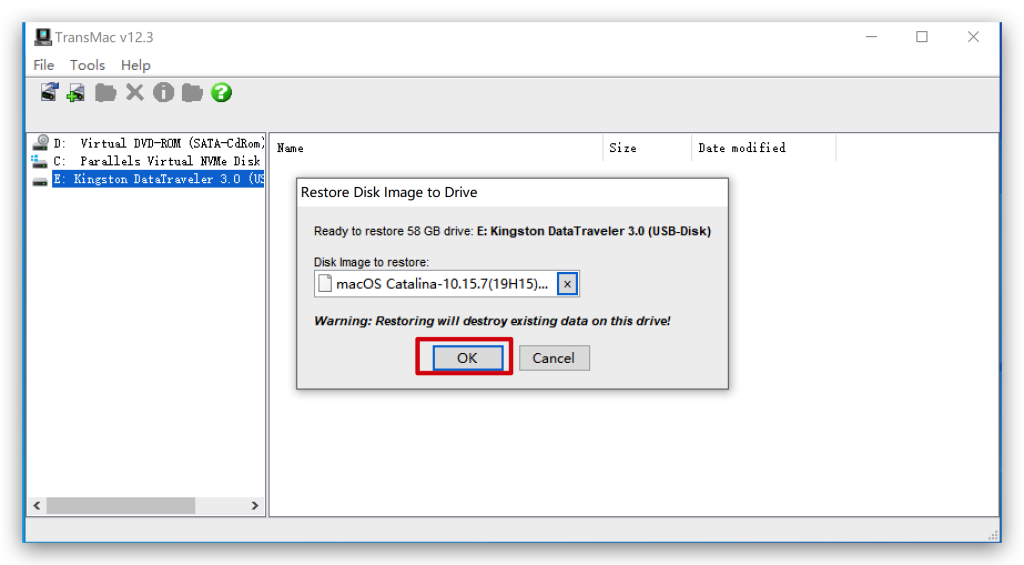
4.烧录完成会提示你无法读取需要格式化,此时千万要点击取消
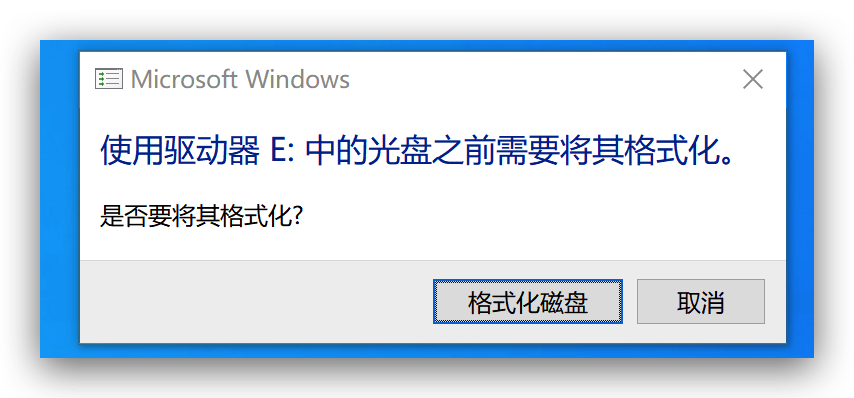
5.到这里安装U盘就烧录完成了
Bios设置
这里提到的Bios这是仅供参考
以下需要关闭
Fast Boot 快速启动
secure boot 安全启动
CSM (修改为纯UEFI)
VT-d 、Thunderbolt 有则先关掉,无则略过
Serial port有则先关掉,无则略过
Intel SGX (非常不建议修改此项)
Intel Platform Trust
CFG Lock(MSR 0xE2) ,有则先关掉,无则考虑手工解锁或调整OC配置
以下需要开启
VT-x X.M.P 开启内存XMP,一般默认enable或选profile 1
Above 4G decoding
Hyper-Threading
USB—EHCI/XHCI Hand-off
SATA mode— ahci 大部分默认开启 (关闭raid)
OS type: other Legacy RTC Device(关联Z370+)
要想使用核显的,必须开启intel graphics (IGPU monitor),要选enable,不要选auto,设置DVMT(share memory)为64、128,直接选最大值
准备安装
遇到问题请加QQ群进行询问
1.使用DiskGenius将你本机的EFI文件复制到ESP分区,直接拖拽过去即可
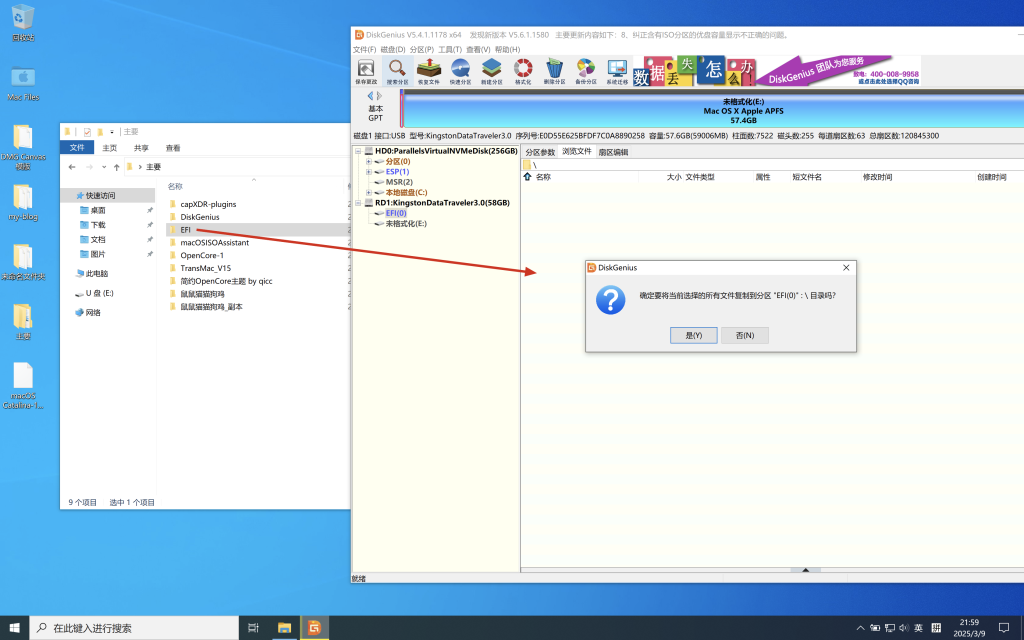
2.然后重启电脑选择快速启动Boot页面进入你的U盘,回车进入即可
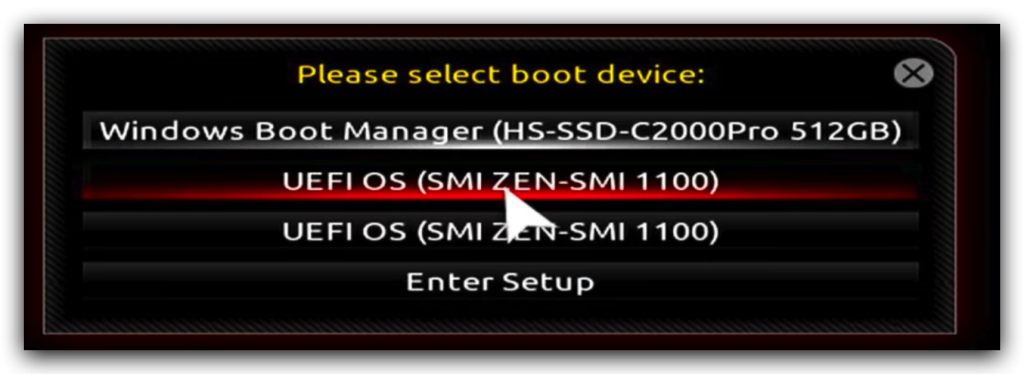
3.进入U盘后你会看到如下图页面,这是我替换主题后的效果

4.使用键盘左右键进行选择,选择Install macOS Ventura回车进入会看到很多代码在屏幕上进行滚动,此时不要动它,这是正常的,如果它停在了某一个地方不动了,请等待1-3分钟,如何1-3分钟后还是没任何反应请拍照发群里进行询问,询问请附带您电脑具体配置和清楚的屏幕完整图片(这里的Install macOS Ventura是我的系统名字,安装的版本不一样请以您的为准)
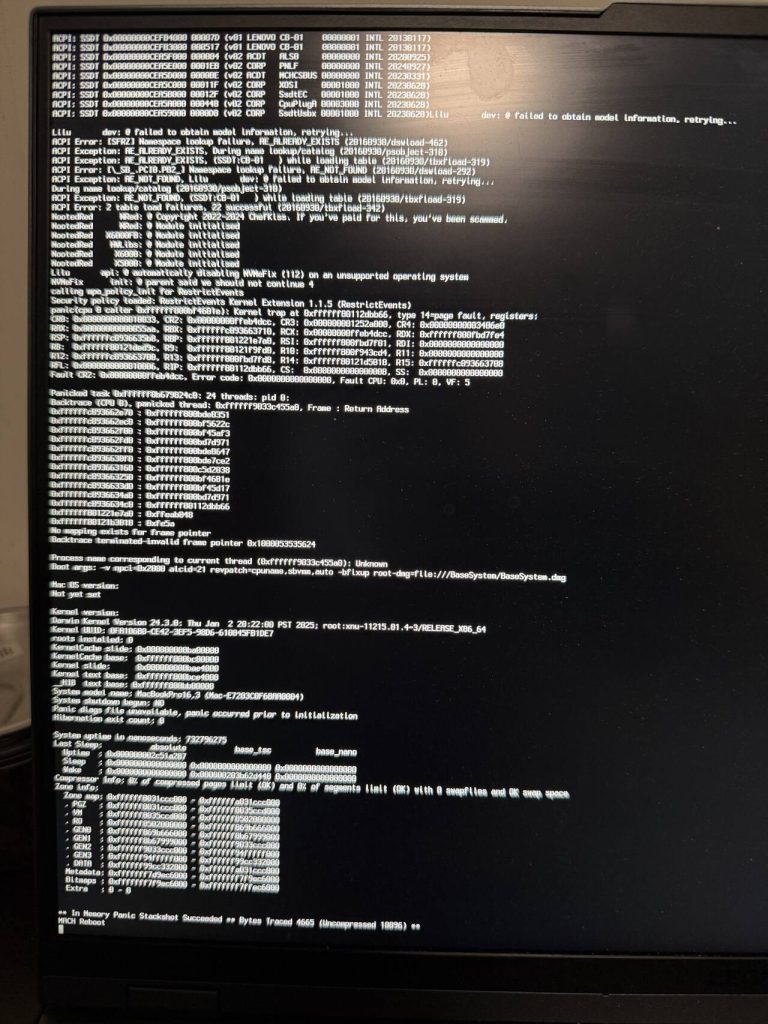
5.过了代码以后您将会看到以下页面,选择简体中文点击箭头
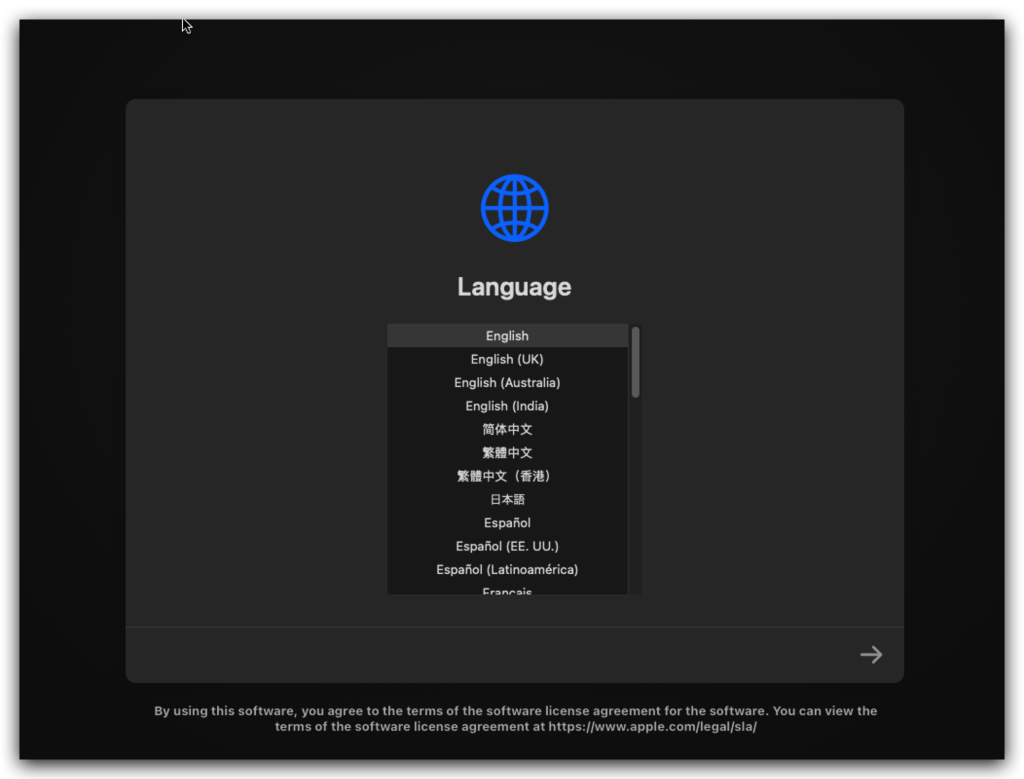
6.会来到这里
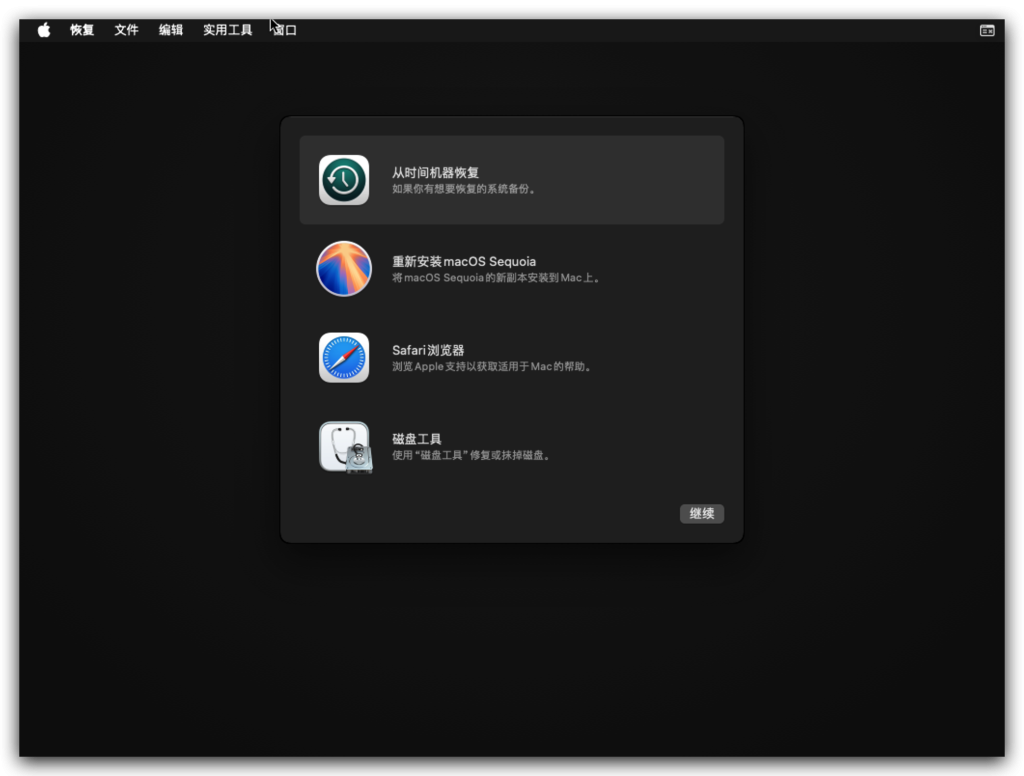
6-1.然后点击磁盘工具进行擦除磁盘
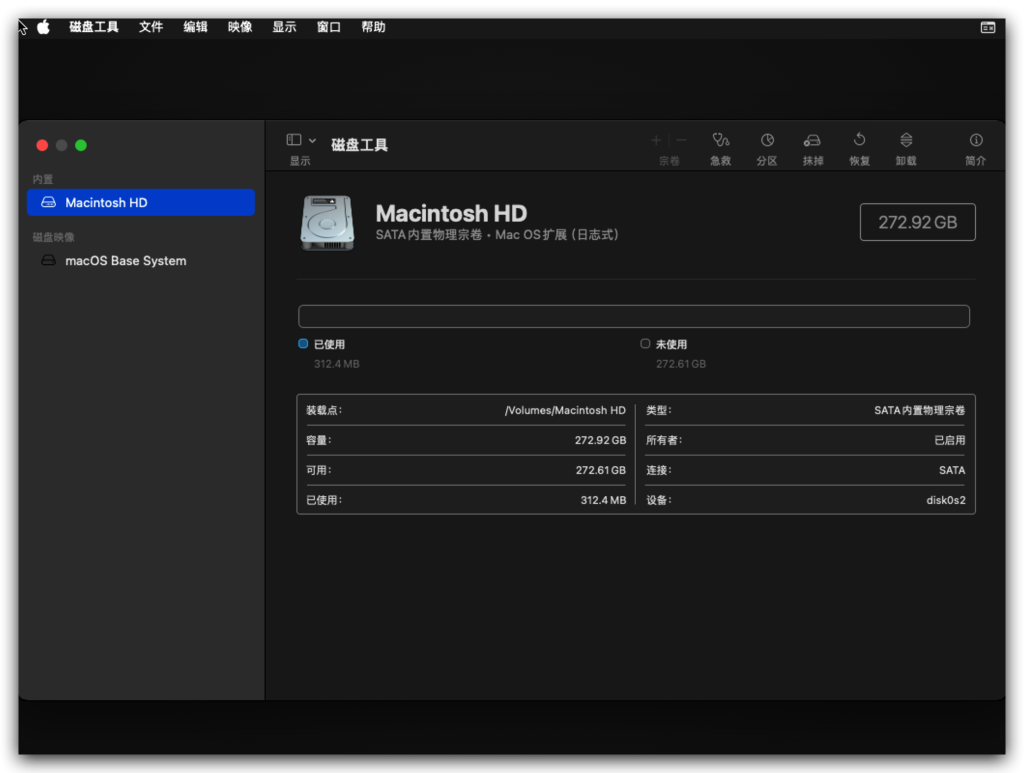
7.进到磁盘工具第一步先显示全部磁盘
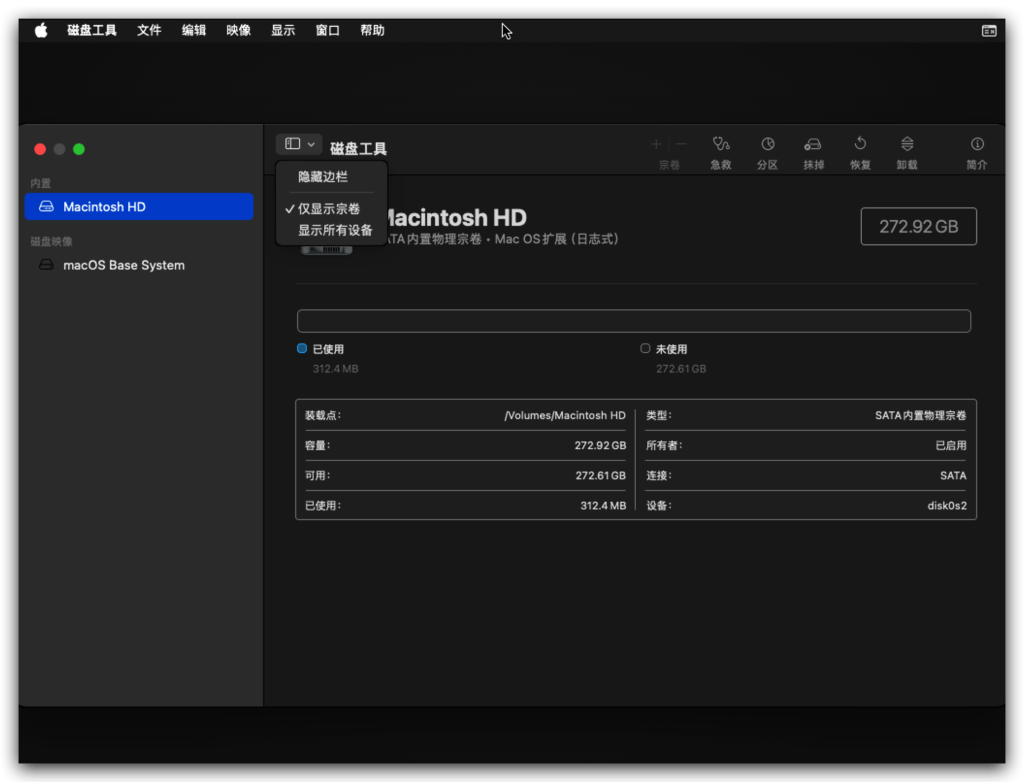
7-1.然后找到你要安装的磁盘进行抹掉,格式为APFS
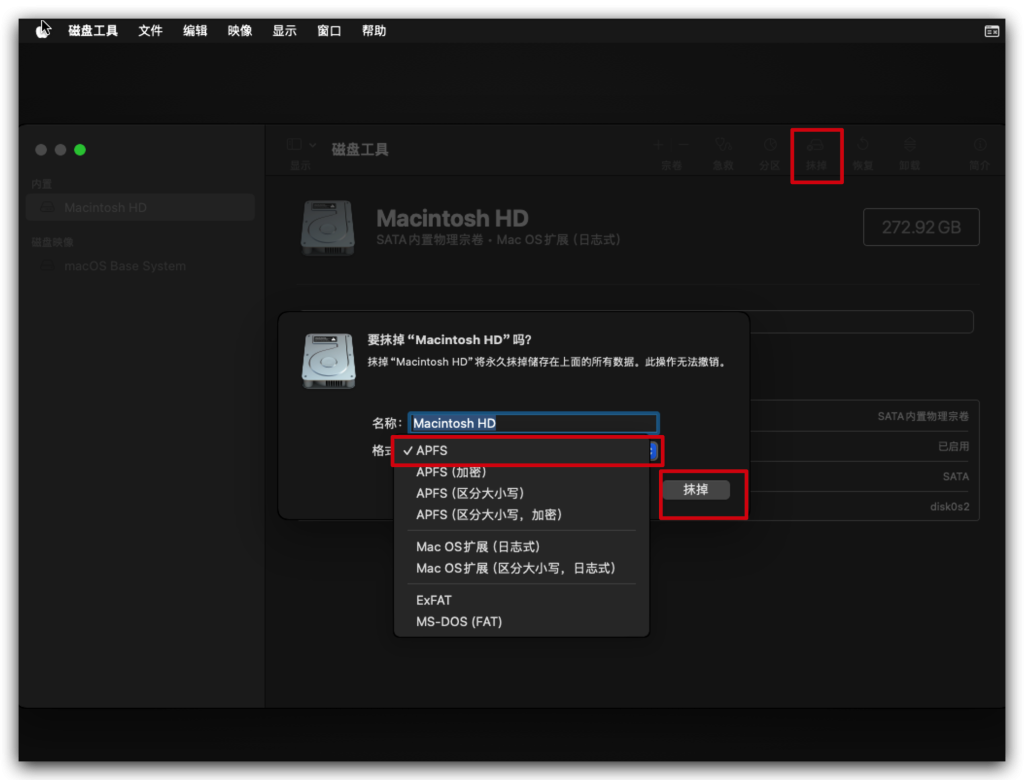
7-2.抹掉成功后就可以退出磁盘工具了

8.然后就会继续回到这个页面此时我们选择安装macOS也就是第二个
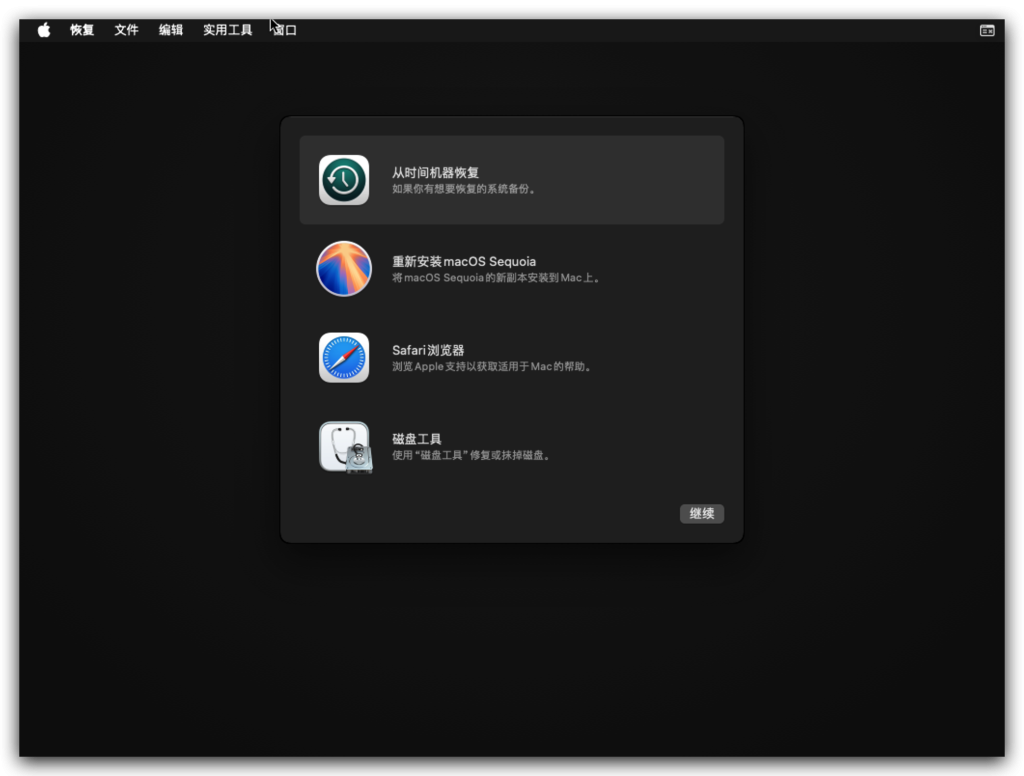
8-1.点击继续,然后全部点击同意即可
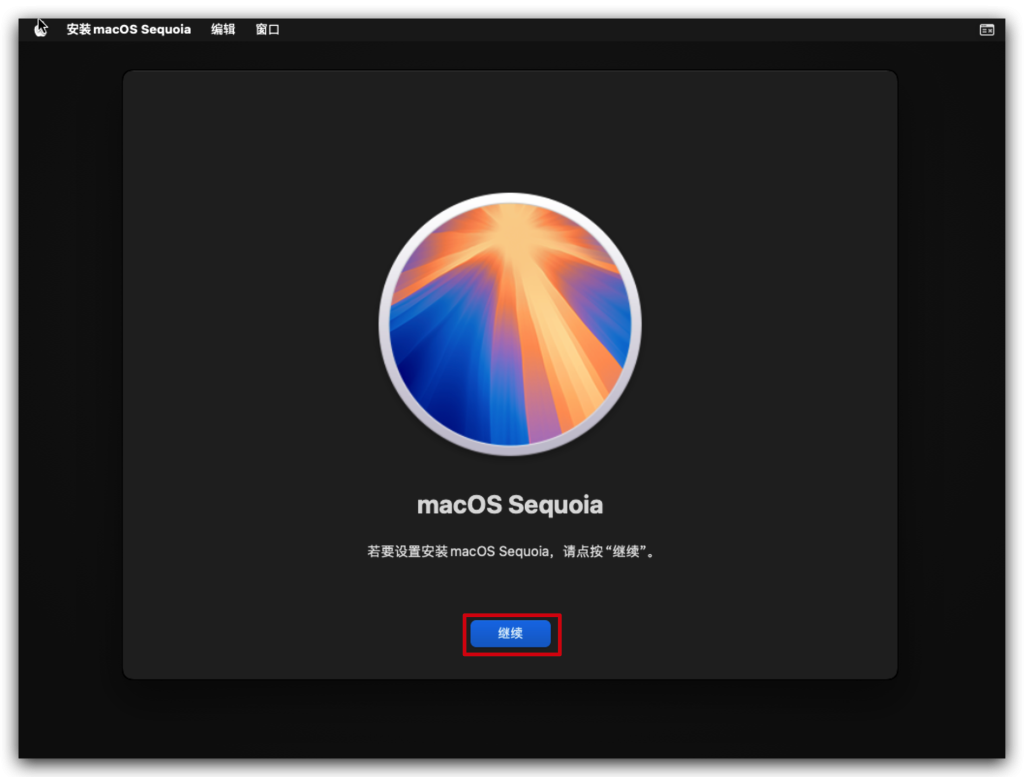
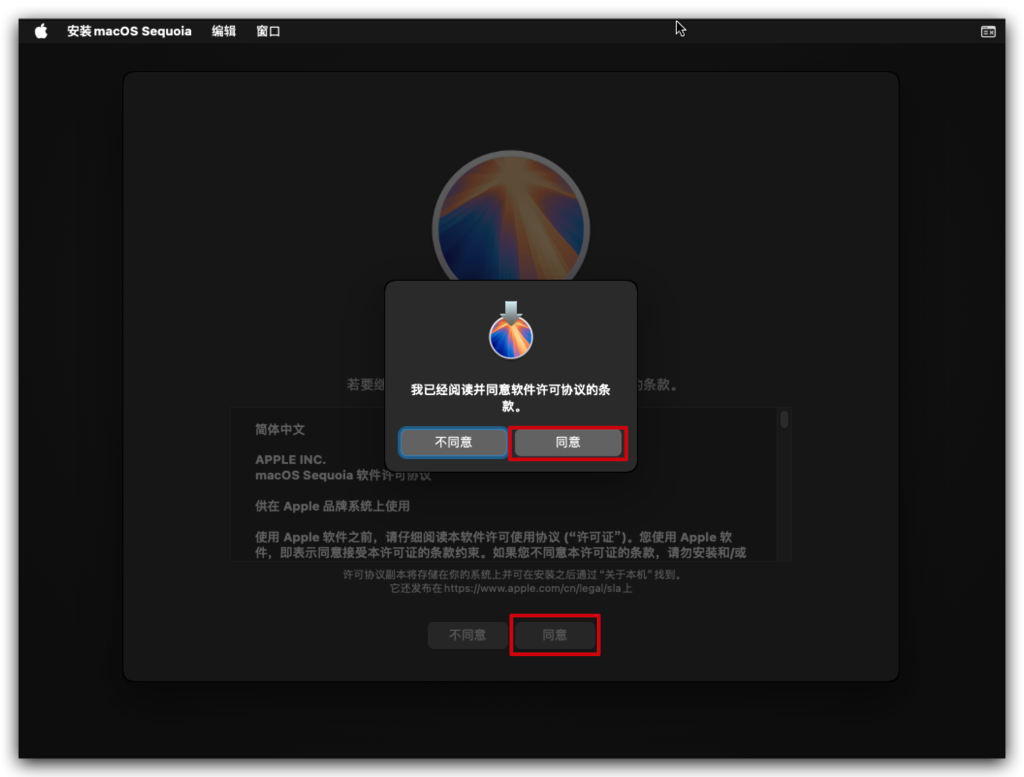
8-2.选择您刚才抹掉的那块盘,然后点击继续
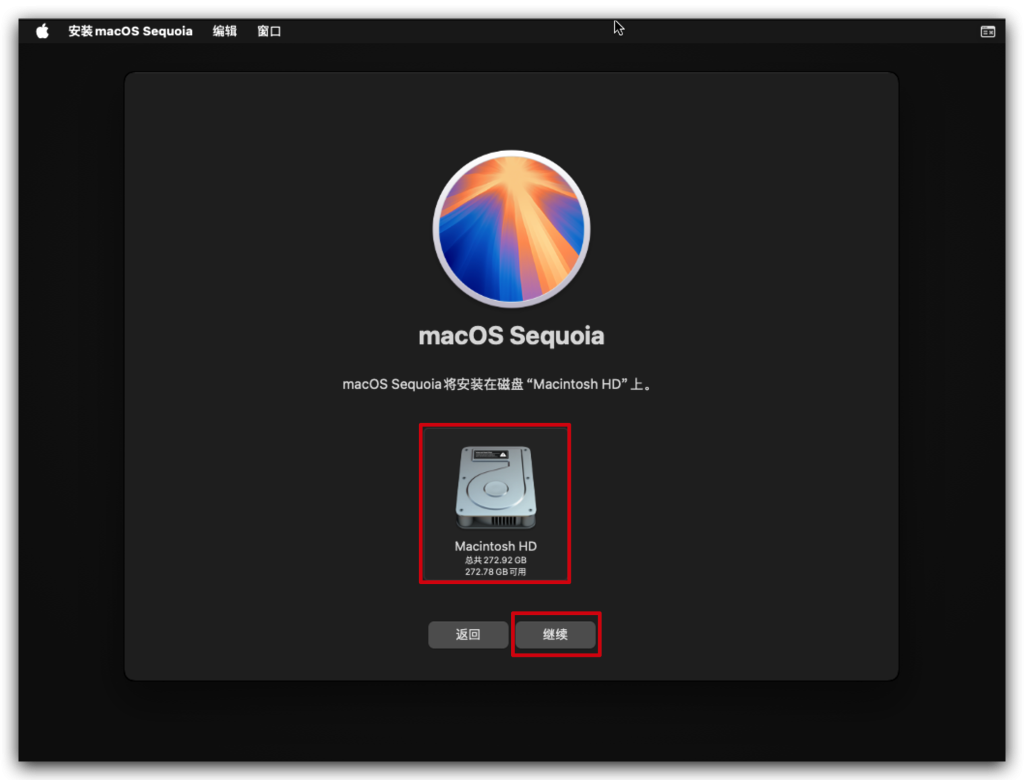
8-3.接下来需要做的就是耐心的等待即可
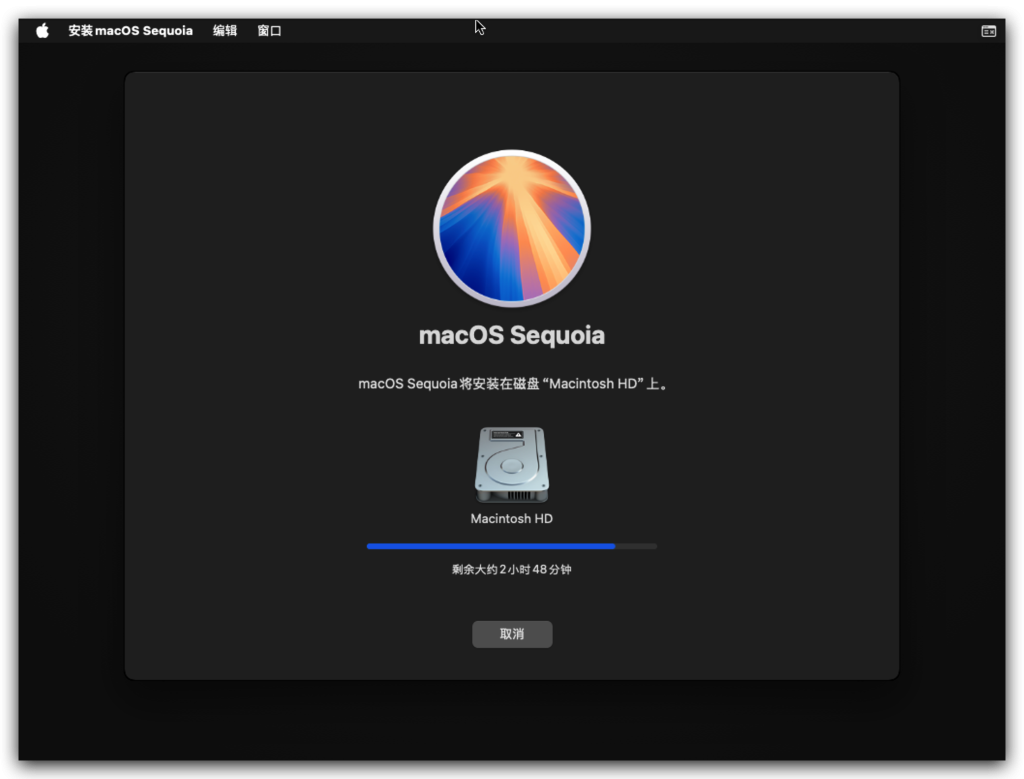
8-3.他在大约12分钟左右会自动重启,重启后会继续回到OpenCore引导页面,此时选择macOS Install

8-4.此时屏幕只有一个Apple的logo和一个进度条
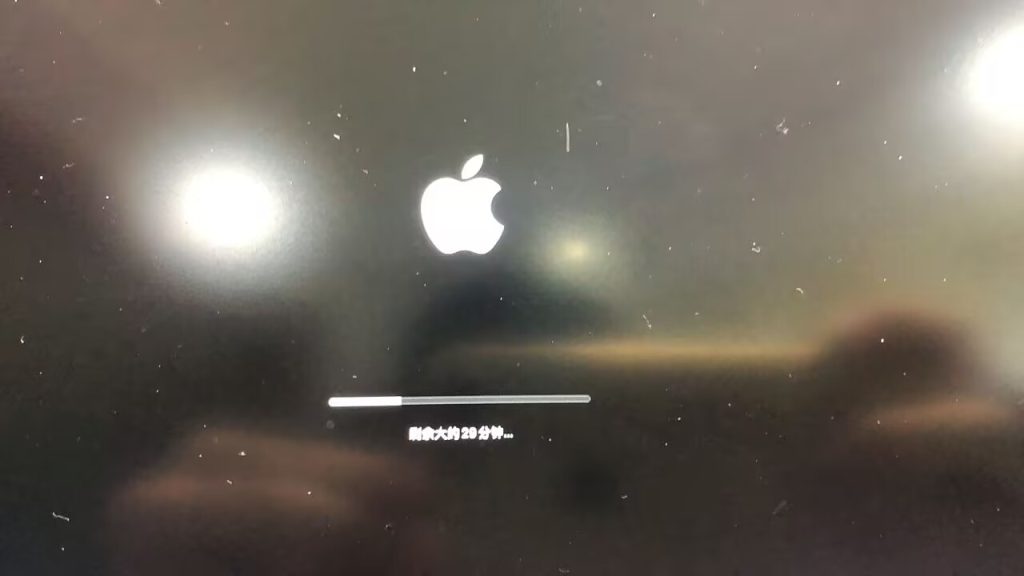
8-5.等待再次重启后再次进入macOS Install然后等待跑完代码重启后OpenCore引导页面就会显示您当时抹掉磁盘修改的磁盘名字了,然后进入磁盘,他还会重启一次然后再次进入磁盘即可

8-6.此时不出意外就应该来到了macOS设置页面了,图片我整的不全但是大概步骤就是这样的
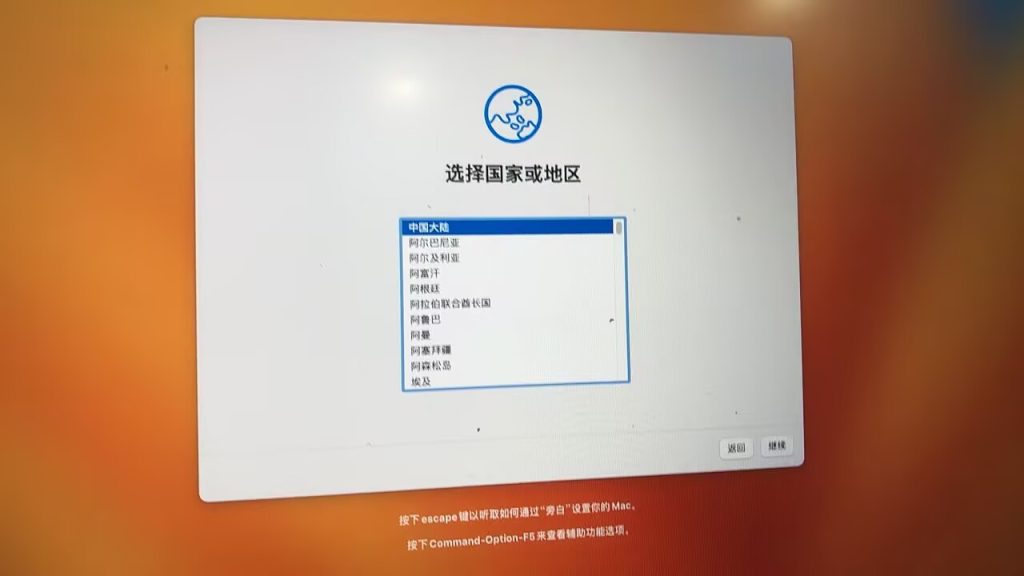
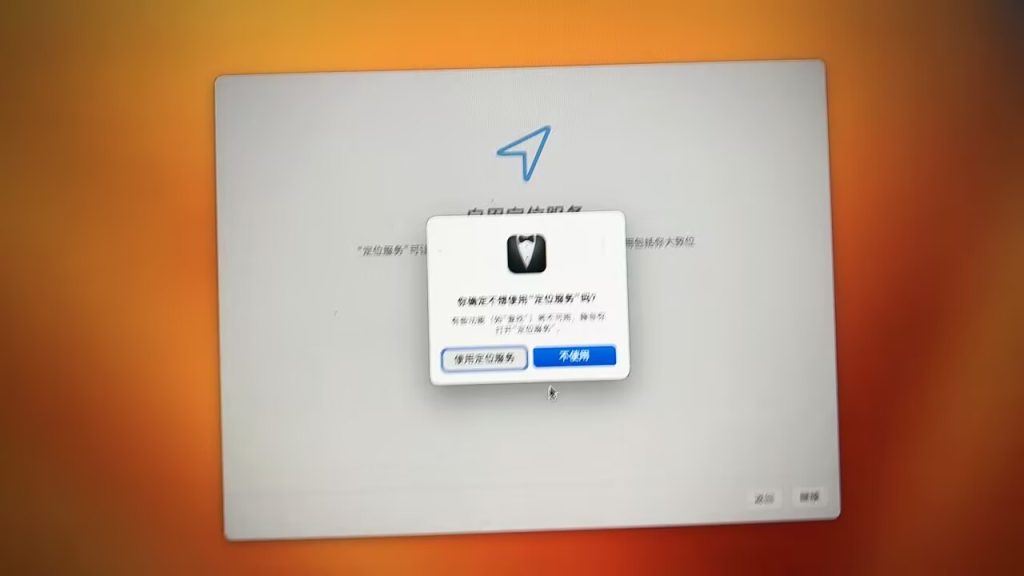
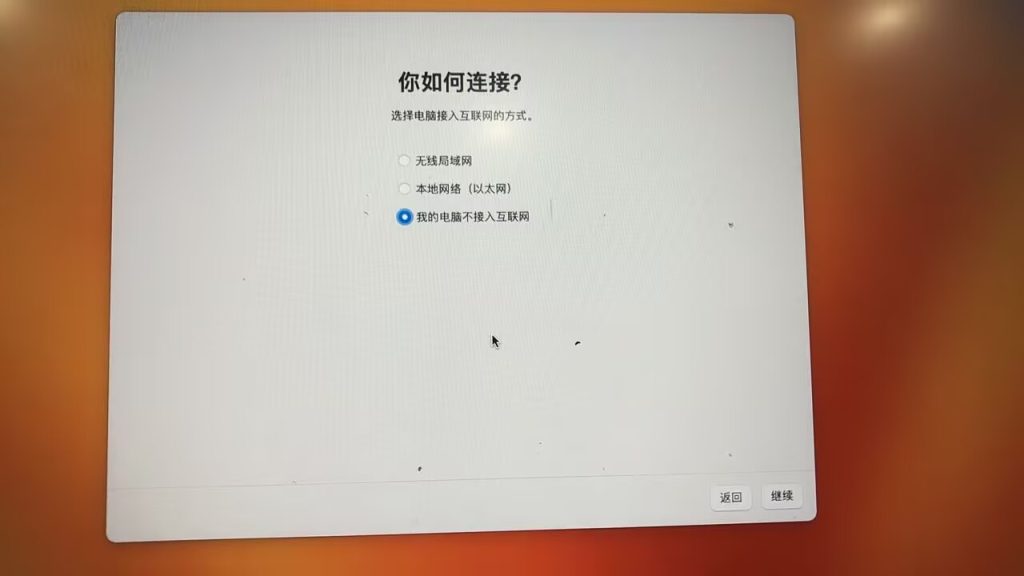
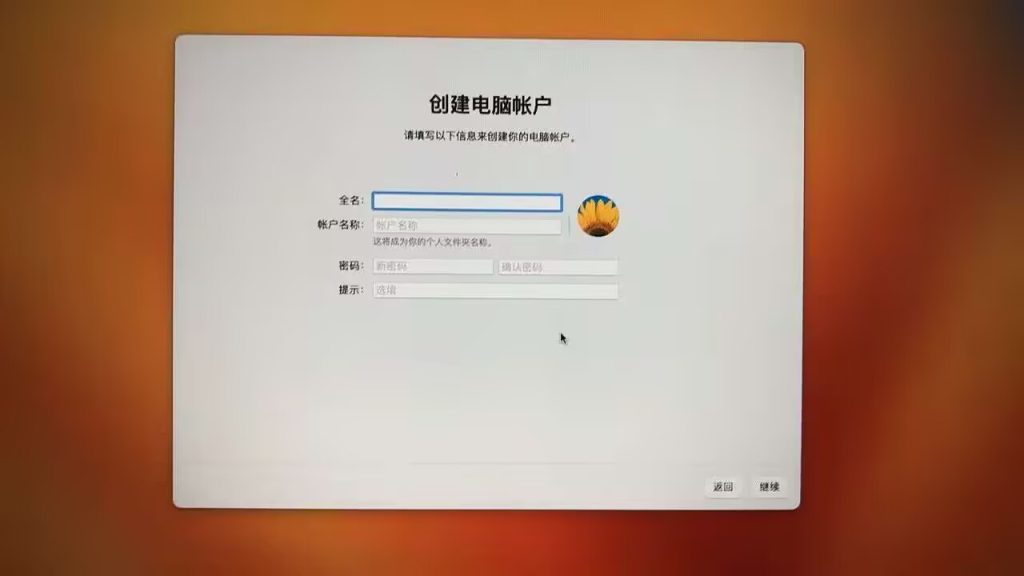
完结
到此黑苹果就算是初步安装完成了












暂无评论内容